windows磁盘整理 win10磁盘碎片整理步骤
更新时间:2023-10-11 17:59:53作者:xtyang
windows磁盘整理,Windows操作系统是目前使用最广泛的操作系统之一,而磁盘整理是Windows系统中一个重要的维护工作,在使用Win10操作系统时,磁盘碎片的存在可能会导致文件读取和存储速度变慢,影响电脑的性能和运行效率。定期进行磁盘整理操作是非常必要的。Win10磁盘碎片整理的步骤有哪些呢?在本文中我们将会详细介绍Win10磁盘碎片整理的步骤,帮助您更好地了解和掌握这一重要的维护技巧。
方法如下:
1.双击打开“这台电脑”,如下图。

2.再双击打开c盘,如下图。
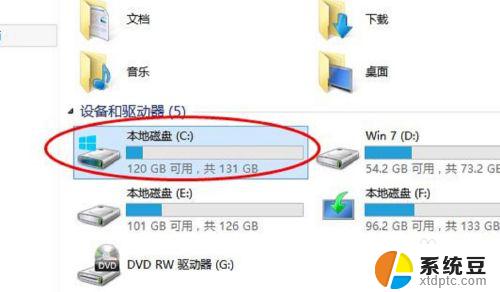
3.点击上面菜单中的“管理”,再点击“优化”。
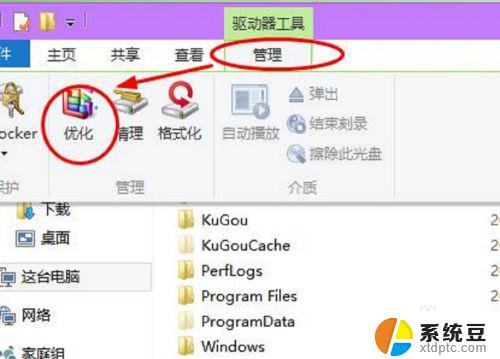
4.然后就会打开优化驱动器的对话框。这里就是进行win10系统磁盘碎片整理的地方了。选择一个磁盘,比如c盘,点击“优化”。如下图。
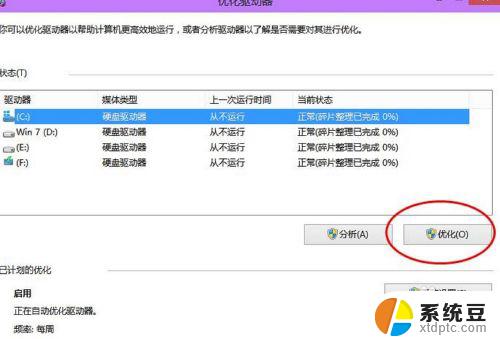
5.然后,系统就会对c盘进行磁盘碎片情况分析。并进行磁盘碎片整理。如下图。
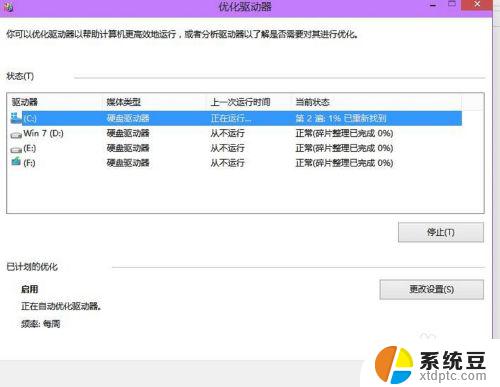
以上就是关于Windows磁盘整理的全部内容,如果您还有疑问,请参考小编的步骤进行操作,希望这篇文章能够对您有所帮助。
windows磁盘整理 win10磁盘碎片整理步骤相关教程
- win10 磁盘拆分 Win10系统如何进行磁盘分割和扩容
- 磁盘无法删除卷 Win10磁盘删除卷按钮灰色无法使用
- win10有个磁盘不显示 Windows10系统电脑磁盘消失解决方法
- w10怎么分区磁盘 win10如何分区步骤详解
- win10 隐藏硬盘 w10系统如何隐藏磁盘
- win10系统怎么重新分盘 win10磁盘重新分区教程
- 家庭版windows怎么使用管理员 WIN10家庭版管理员权限获取步骤
- win10恢复系统盘 怎样恢复删除卷之后的磁盘数据
- win10改硬盘格式 win10磁盘文件系统格式修改教程
- 为什么电脑磁盘突然不见了 Windows10系统磁盘突然不显示解决方法
- win10怎样连接手机 Windows10 系统手机连接电脑教程
- 笔记本连上显示器没反应 win10笔记本电脑连接显示器黑屏
- 如何恢复桌面设置 win10怎样恢复电脑桌面默认图标
- 电脑桌面不能显示全部界面 win10屏幕显示不全如何解决
- windows10关闭虚拟内存 win10如何关闭虚拟内存以提升性能
- win10制作自己的镜像 Win10系统镜像创建教程
win10系统教程推荐
- 1 如何恢复桌面设置 win10怎样恢复电脑桌面默认图标
- 2 电脑桌面不能显示全部界面 win10屏幕显示不全如何解决
- 3 笔记本连投影仪没有声音怎么调 win10笔记本投影投影仪没有声音怎么解决
- 4 win10笔记本如何投影 笔记本投屏教程
- 5 win10查找隐藏文件夹 Win10隐藏文件查看方法
- 6 电脑自动开机在哪里设置方法 Win10设置每天定时自动开机
- 7 windows10找不到win7打印机 Win10系统电脑如何设置共享Win7主机的打印机
- 8 windows图标不显示 Win10任务栏图标不显示怎么办
- 9 win10总显示激活windows 屏幕右下角显示激活Windows 10的解决方法
- 10 win10 查看wifi 密码 win10系统如何查看已保存WiFi密码